最近有用户在一键重装系统后反映安装鼠标驱动时系统提示未能成功安装设备驱动,那么遇到这样的情况我们该如何解决呢?下面小编就给大家介绍一下一键重装系统后无法安装鼠标驱动程序的解决方法。
1、如果旧鼠标还可以用的话就可先使用旧鼠标,笔记本用户可直接使用触摸板,我们点击左下角的“开始”按钮打开“开始”菜单,然后选择“控制面板”;
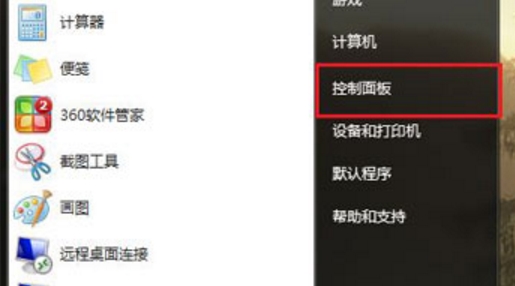
2、我们在查看方式为大图标或小图标的情况下,找到后打开“windows update”;
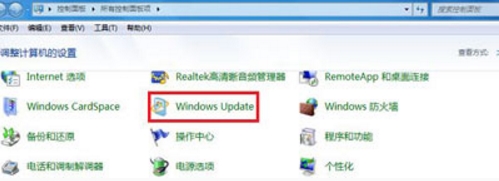
3、我们进入“Windows Update”设置后点击左侧的“更改设置”;

4、然后我们在“重要更新”处设置成“自动安装更新(推荐)”,点击确定;

5、我们回到“Windows Update”设置,之后点击“安装更新”;
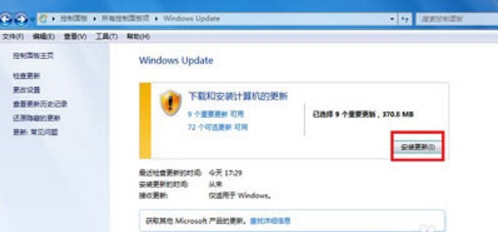
6、之后我们还需要签下协议,选“我接受许可条款”后点击完成;
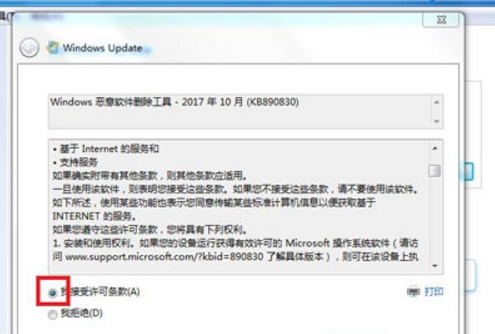
7、我们等待更新完成后换上新鼠标安装驱动就行了。
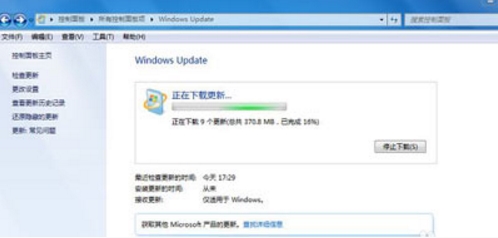
以上就是关于一键重装系统后无法安装鼠标驱动程序的解决方法了,希望可以帮助到大家。
点击阅读全文